Come comprimere foto
Stai cercando un modo per "alleggerire" le immagini da caricare sul tuo blog? Allora hai fatto Bingo, sei capitato proprio nel posto giusto al momento giusto.
Qui sotto trovi una serie di applicazioni e servizi online che permettono di ridurre il peso dei file JPG/PNG a costo zero preservando, entro i limiti del possibile, la loro qualità visiva.
Non perdere altro tempo: individua quello che ti sembra più adatto alle tue esigenze e scopri come comprimere foto utilizzandolo. I risultati che riuscirai a ottenere ti lasceranno di stucco, ci scommetto!
Comprimere immagini su Windows
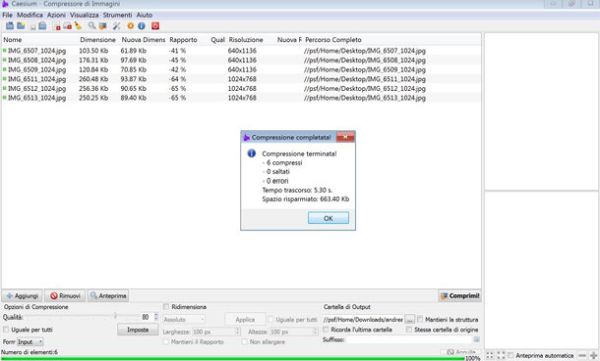
Utilizzi un computer Windows? Allora ti consiglio di rivolgerti a Caesium, un software per la compressione delle immagini gratuito ed open source che si può utilizzare liberamente anche per scopi commerciali.
Caesium supporta tutti i principali formati di file grafici: JPG, PNG e BMP; è molto intuitivo ed è disponibile anche in una versione portatile che si può eseguire da qualsiasi hard disk o chiavetta USB senza affrontare noiose procedure d'installazione.
Gli sviluppatori promettono un grado di compressione delle immagini fino al 90% ma, fattivamente, a meno che non si decida di degradare più del dovuto la qualità delle foto, difficilmente si riesce a superare il 60-70% (che è comunque un ottimo risultato).
Per scaricare il programma sul tuo PC, collegati quindi al suo sito Internet ufficiale e clicca prima sul bottone Download situato accanto alla voce Portable e poi sul collegamento Download Caesium Image Compressor Portable (nella pagina che si apre).
A scaricamento completato, apri l'archivio caesium-xx-port.zip, estraine il contenuto in una cartella qualsiasi e avvia il programma Caesium.exe. Clicca dunque sul pulsante Aggiungi presente nella finestra che si apre e seleziona tutte le foto che vuoi comprimere.
A questo punto, imposta il livello di qualità che vuoi mantenere nelle immagini di output usando la barra di regolazione collocata in basso a sinistra (ti sconsiglio di scendere al di sotto dell'80% se non vuoi degradare la qualità visiva delle foto); scegli tramite il menu a tendina Formato la tipologia di file che vuoi ottenere dopo la compressione (puoi optare per una conversione in JPG, PNG, BMP o lasciare lo stresso formato del file di input) e pigia sul bottone […] che si trova in alto a destra per scegliere la cartella in cui salvare le immagini compresse.
Per finire, clicca sul pulsante Comprimi! e aspetta che tutti i file vengano elaborati: non ci dovrebbe volere molto. Al termine del processo Caesium ti dirà di quanto è stata compressa ciascuna immagine.
Comprimere immagini su Mac

Anche su Mac si possono comprimere foto in maniera semplice ed efficace, basta utilizzare le applicazioni giuste. Una di queste è senza ombra di dubbio ImageOptim che è gratis, open source, e supporta tutti i file JPG, PNG e GIF.
Per scaricare ImageOptim sul tuo computer, collegati al sito Internet dell'applicazione e clicca sul pulsante Download collocato nella barra laterale di destra. Ad operazione completata, estrai l'archivio ImageOptim.tbz2 in una cartella di tua scelta e trascina l'icona del software nella cartella Applicazioni di OS X.
A questo punto, avvia ImageOptim, trascina le foto che vuoi ottimizzare nella finestra del programma e attendi qualche istante affinché il processo giunga a termine. Più facile di così?
Attenzione: ImageOptim sovrascrive le immagini originali, è consigliabile farne una copia di backup prima di darle "in pasto" al software.
Comprimere immagini online
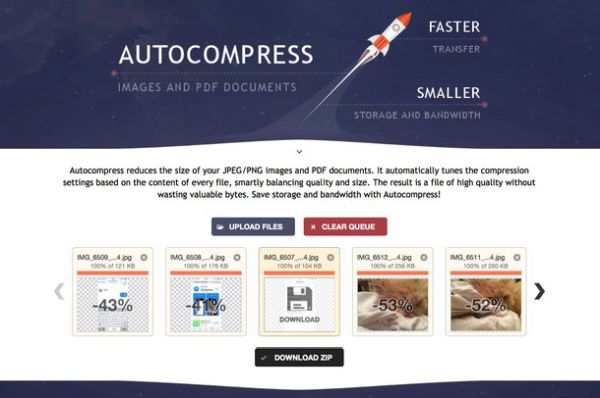
Esistono anche dei servizi online che permettono di ridurre il peso delle immagini direttamente dal browser, senza scaricare altri programmi sul PC.
Uno di quelli più interessanti e facili da usare è AutoCompress che non presenta limiti di upload stringenti e supporta sia i file JPG che quelli PNG. Per utilizzarlo, collegati alla sua pagina iniziale e trascina nella finestra del browser le foto da comprimere. Attendi quindi che l'elaborazione dei file giunga a termine e pigia sul bottone Download ZIP per scaricare le immagini in formato compresso sul tuo PC.
In alternativa, puoi rivolgerti anche a Optimizilla che funziona in maniera praticamente identica a AutoCompress ma offre anche la possibilità di regolare la qualità di output di ciascuna immagine. Per farlo, basta cliccare sulla miniatura di una foto e impostare il livello qualitativo desiderato dalla barra che compare in basso a destra.
Sia AutoCompress che Optimizilla, per questioni di privacy, cancellano i file caricati dagli utenti sui loro server nel giro di 1 ora.
